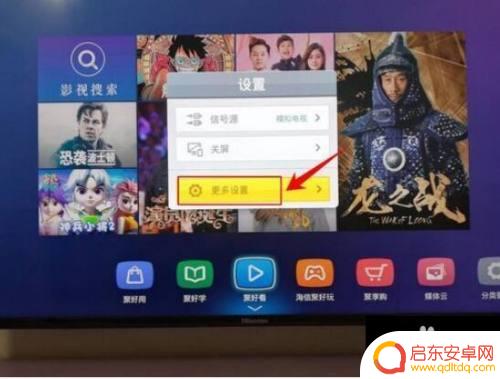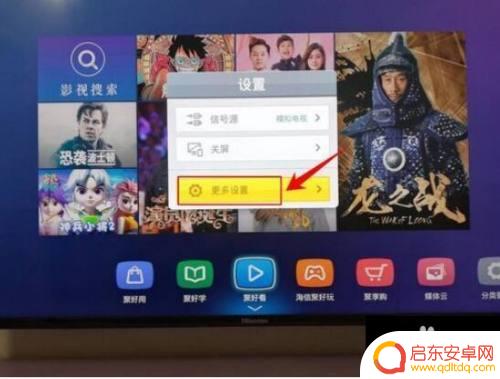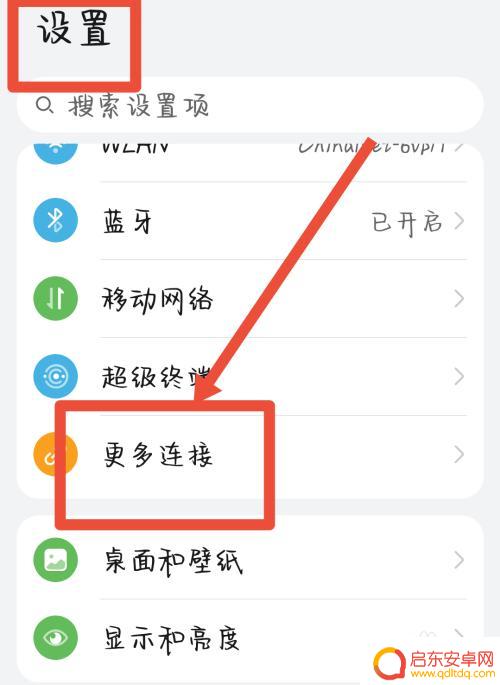海信电视手机如何投屏 海信电视和手机如何连接进行投屏
随着科技的飞速发展,我们的生活变得越来越便捷和智能化,其中海信电视和手机的连接投屏功能成为了人们生活中不可或缺的一部分。通过海信电视手机投屏,我们可以将手机上的内容如影片、照片、音乐等无线传输到大屏幕上,享受更加震撼和沉浸式的视听体验。海信电视和手机如何进行连接投屏呢?接下来我们将为大家详细介绍。
海信电视和手机如何连接进行投屏
具体步骤:
1.就是要保证电视和手机连接一样的无线网,接着使用海信遥控器进入电视的设置页面。在页面中点击更多设置。
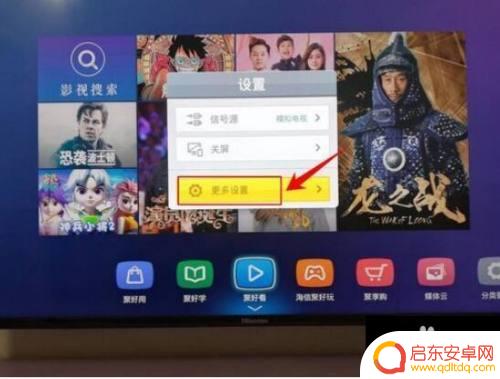
2.在设置界面里面使用海信电视遥控器点击“通用”设置。
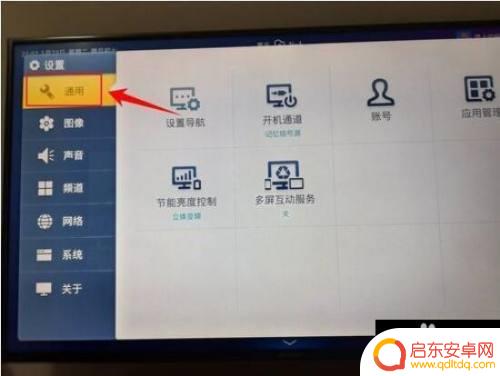
3.进入通用设置界面里面,再点击里面的多屏互动服务选项。
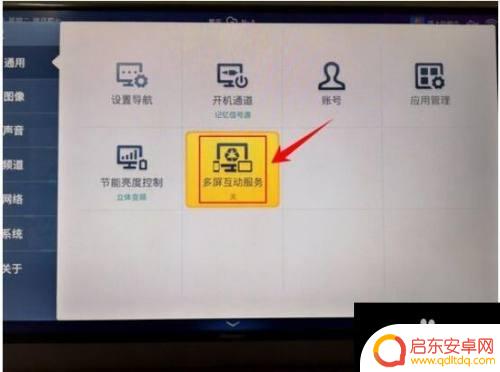
4.然后会弹出多屏互动服务选项窗口,点击窗口的“开”选项。
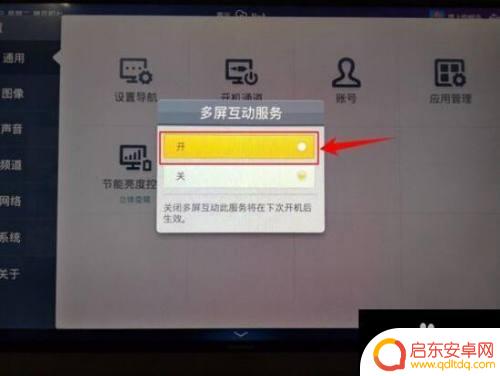
5.接着使用手机上找到“海信电视微助手”,点击打开。
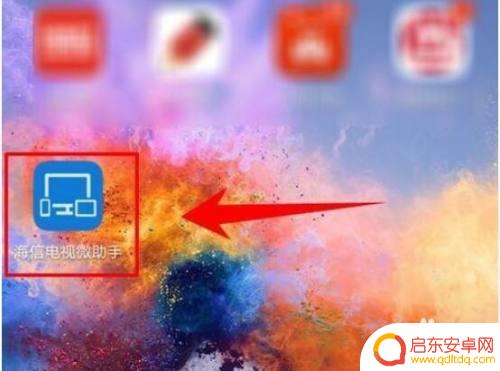
6.打开以后点击右上角的红框处。
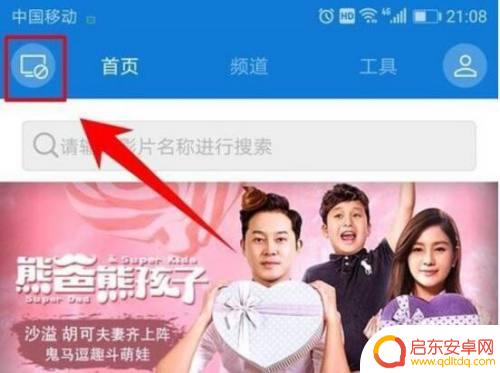
7.点击过后弹出以下界面我们再点击连接就可以了。
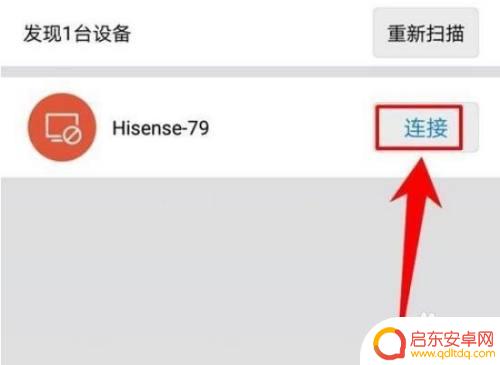
8.具体步骤总结如下:
1、就是要保证电视和手机连接一样的无线网,接着使用海信遥控器进入电视的设置页面。在页面中点击更多设置。
2、在设置界面里面使用海信电视遥控器点击“通用”设置。
3、进入通用设置界面里面,再点击里面的多屏互动服务选项。
4、然后会弹出多屏互动服务选项窗口,点击窗口的“开”选项。
5、接着使用手机上找到“海信电视微助手”,点击打开。
6、打开以后点击右上角的红框处。
7、点击过后弹出以下界面我们再点击连接就可以了。
以上就是海信电视手机投屏的全部内容,如果您遇到这种情况,可以按照以上方法解决,希望对大家有所帮助。
相关教程
-
手机海信电视怎么投屏 海信电视如何和手机进行无线投屏
手机海信电视怎么投屏?海信电视如何和手机进行无线投屏?随着科技的不断发展,智能电视已经成为现代家庭娱乐生活中不可或缺的一部分,而其中海信电视作为国内知名的电视品牌之一,更是深受...
-
红米手机投屏到电视上怎么操作海信电视 海信电视如何连接手机进行投屏
如今,智能手机已经成为人们生活中不可或缺的一部分,而电视机作为家庭娱乐的主力军,也逐渐向智能化发展,其中,红米手机和海信电视作为市场上备受...
-
海信电视机如何连接手机 海信电视手机投屏连接方法
海信电视机作为一款高品质的智能电视,不仅拥有出色的画质和音效,还具备多种智能功能,其中与手机的连接更是一项重要功能,使用户能够将手机上的内容投射到电视屏幕上,享受更大屏幕的观影...
-
海信电视怎么投屏与手机 海信电视投屏设置教程
在当今数字化时代,投屏已经成为我们日常生活中不可或缺的功能之一,海信电视作为一款高性能智能电视,其投屏功能更是让用户体验得到极大的提升。想要将手机屏幕内容投射到海信电视上,只需...
-
华为手机怎样和电视投屏 华为手机如何连接电视进行投屏
在如今数字化的时代,智能手机和智能电视成为了人们生活中必不可少的电子产品,华为作为一家知名的科技公司,推出了多款功能强大的手机,其中包括了投屏功能。华为手机如何连接电视进行投屏...
-
索尼投屏怎么连接手机 索尼电视怎么连接投屏设备
随着科技的不断发展,投屏已经成为了人们在家庭娱乐中必不可少的一部分,索尼作为电子产品领域的知名品牌,其电视产品也自然而然地支持投屏功能。究竟如何连接手机到索尼电视进行投屏呢?对...
-
手机access怎么使用 手机怎么使用access
随着科技的不断发展,手机已经成为我们日常生活中必不可少的一部分,而手机access作为一种便捷的工具,更是受到了越来越多人的青睐。手机access怎么使用呢?如何让我们的手机更...
-
手机如何接上蓝牙耳机 蓝牙耳机与手机配对步骤
随着技术的不断升级,蓝牙耳机已经成为了我们生活中不可或缺的配件之一,对于初次使用蓝牙耳机的人来说,如何将蓝牙耳机与手机配对成了一个让人头疼的问题。事实上只要按照简单的步骤进行操...
-
华为手机小灯泡怎么关闭 华为手机桌面滑动时的灯泡怎么关掉
华为手机的小灯泡功能是一项非常实用的功能,它可以在我们使用手机时提供方便,在一些场景下,比如我们在晚上使用手机时,小灯泡可能会对我们的视觉造成一定的干扰。如何关闭华为手机的小灯...
-
苹果手机微信按住怎么设置 苹果手机微信语音话没说完就发出怎么办
在使用苹果手机微信时,有时候我们可能会遇到一些问题,比如在语音聊天时话没说完就不小心发出去了,这时候该怎么办呢?苹果手机微信提供了很方便的设置功能,可以帮助我们解决这个问题,下...